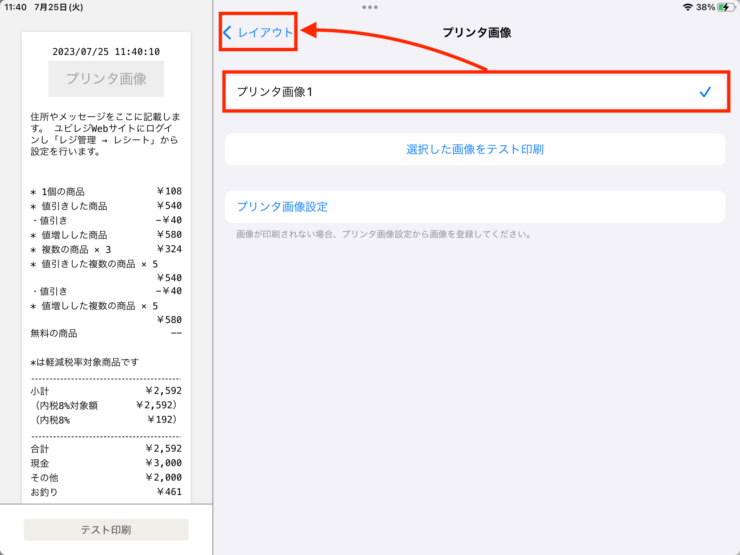ユビレジアプリの設定→レシート設定→レイアウトより各レイアウトの編集や追加、削除が行え、カスタマイズすることによりレシートに印刷する項目や並び順をカスタマイズできます。
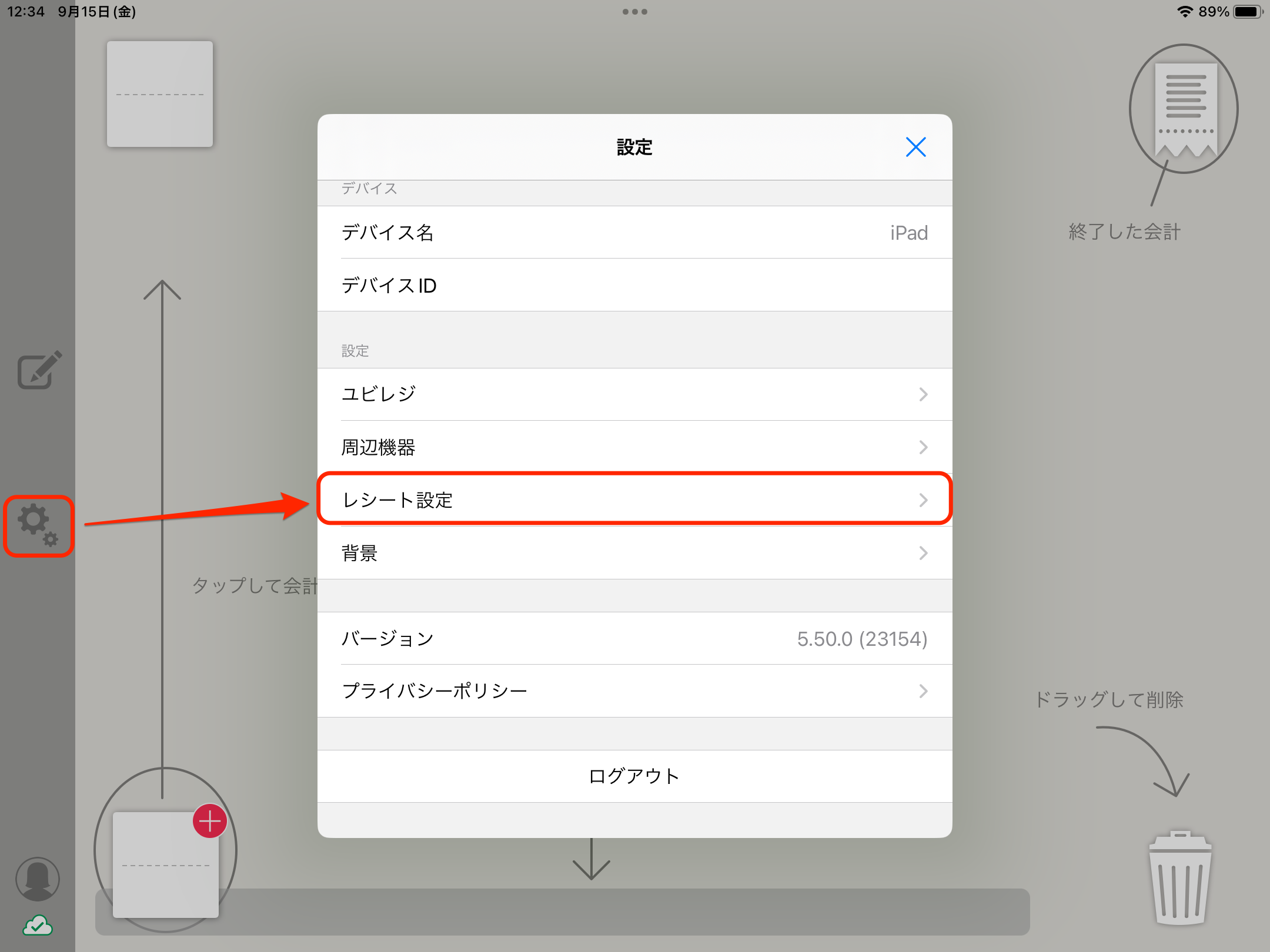
設定をカスタマイズしたいレイアウトの歯車マークをタップします。
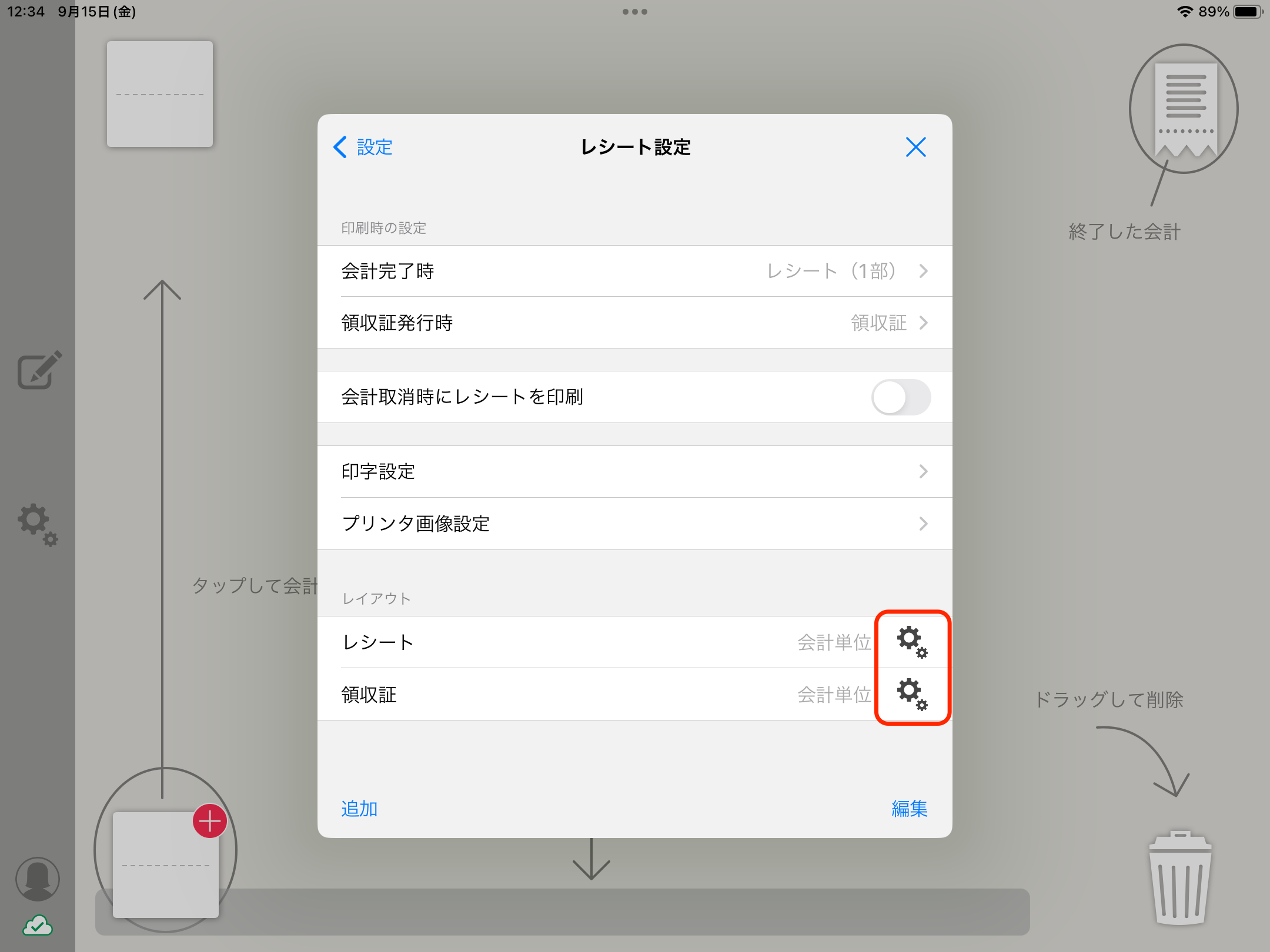
設定できる項目
通常の会計レシートや領収証に設定できる項目は以下の通りです。
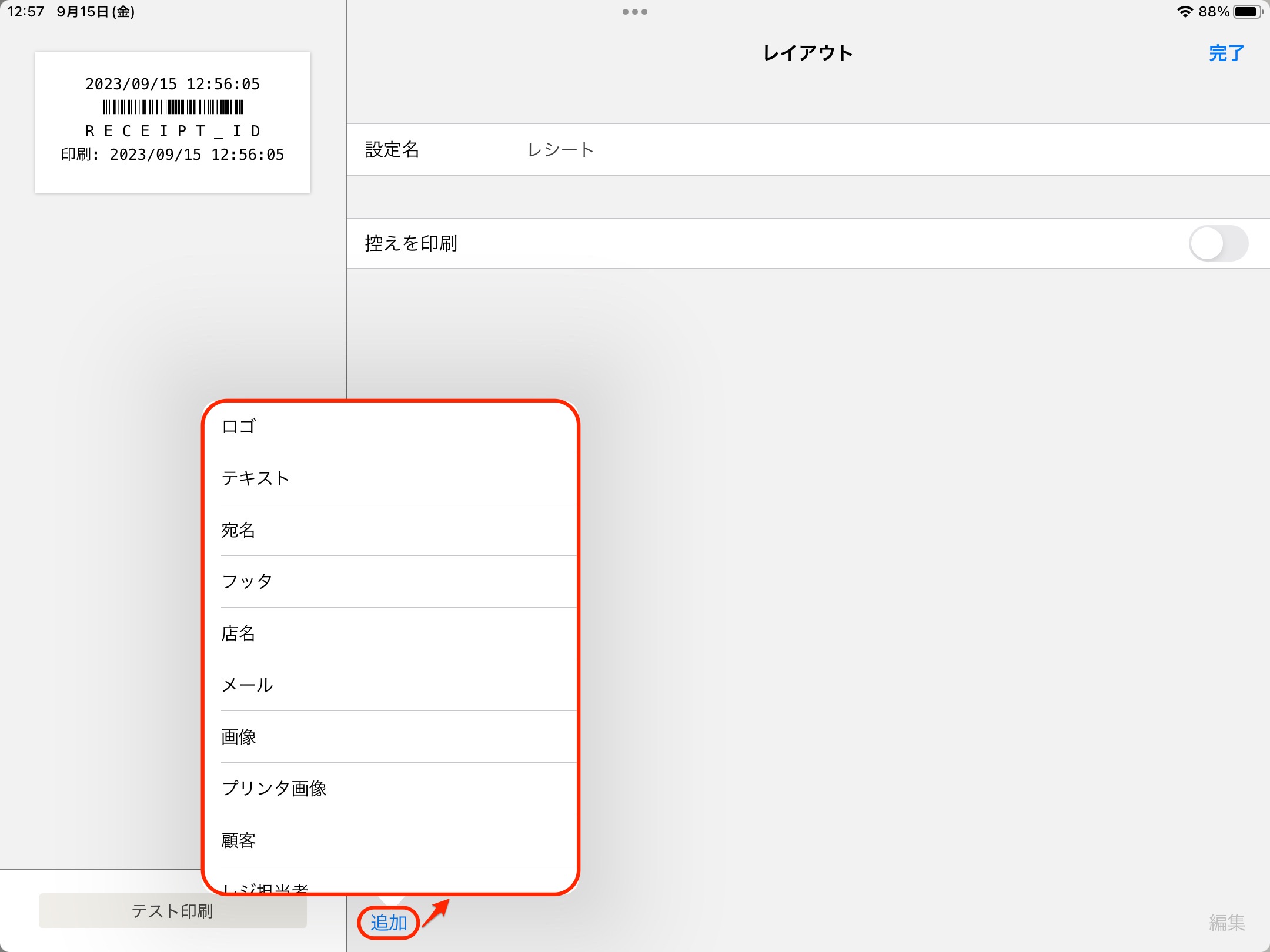
| 名称 | 内容 |
|---|---|
| 設定名 | レイアウト設定を区別するための名前です。 |
| 控えを印刷 | オンにすると控えのレシートが印刷されます。 |
| ロゴ | プリンタ本体へ登録した画像が印刷されます。 |
| テキスト | レシートに印刷する文章を自由に入力できます。※ オプションあり |
| 宛名 | レシートに印刷する宛名を追加します。 |
| フッタ | レシートに印刷されるフッタです。 |
| 店名 | ユビレジアカウント設定に設定されている店名です。 |
| メール | ユビレジアカウントに登録されているメールアドレスです。 |
| 画像 | レシートに印刷する画像を登録することができます。※ オプションあり |
| プリンタ画像 | レシートに印刷するプリンタ画像を予め登録することができます。※画像・プリンタ画像どちらでも設定ができます。 |
| 顧客 | 会計に紐付けられている顧客名です。 |
| レジ担当者 | 会計に紐付けられているレジ担当者です。 |
| 商品・金額 | 注文された商品の名前や金額です。 ※ オプションあり |
| 支払い | 会計時に選択された支払い方法です。 ※ オプションあり |
| 会計メモ | レシートに紐付けられたメモを印刷できます。 |
| ジャーナルNo | ジャーナルNoを印刷できます。 |
| 印紙税 | 詳細はこちらをご確認ください。 |
| 区切り線 | 各項目を区切るための線(—)です。 |
| 空白 | 空行です。 ※ オプションあり |
最初からセットされている
レシートと領収証を編集して元に戻せなくなってしまった場合は、追加よりいつでも追加することができます。
各項目のオプション
テキスト
テキストでは、フォントサイズ、位置、テキストを設定することができます。
また会計の合計が設定金額以上なら印刷するをオンにし設定金額を入力すると、会計金額に応じて印字する・しないの設定をすることができます。
絵文字や一部記号については印刷できない場合があります。
テスト印刷で確認をお願いします。インボイス制度に対応する
適格請求書発行事業者の氏名又は名称及び登録番号はテキストへ入力してください。詳細はインボイス制度対応の設定ををご覧ください。
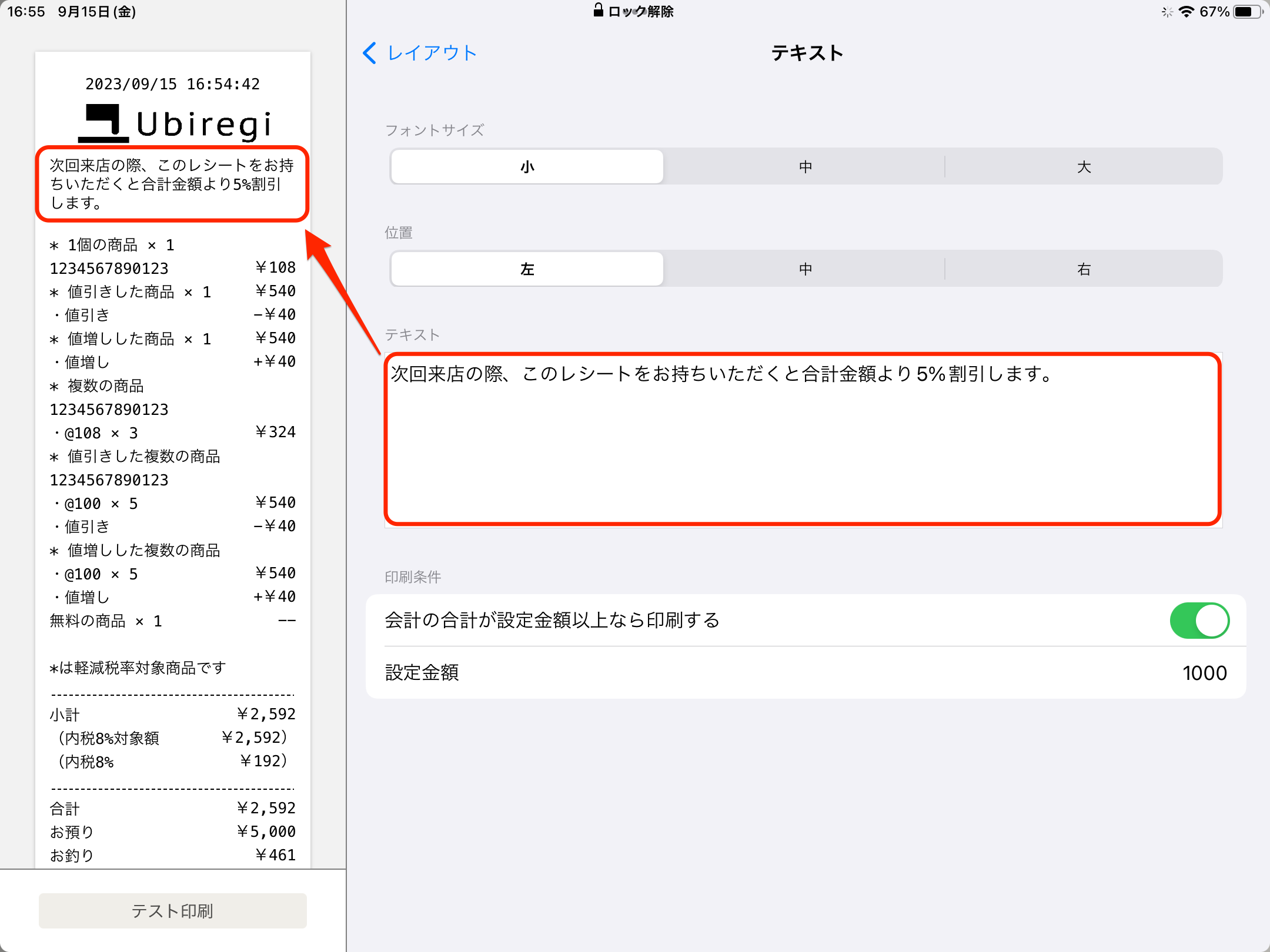
画像
ロゴ画像とは別に他の画像の追加ができ、画像を配置する位置や色の調整ができます。
また会計の合計が設定金額以上なら印刷するをオンにし設定金額を入力すると、会計金額に応じて印字する・しないの設定をすることができます。
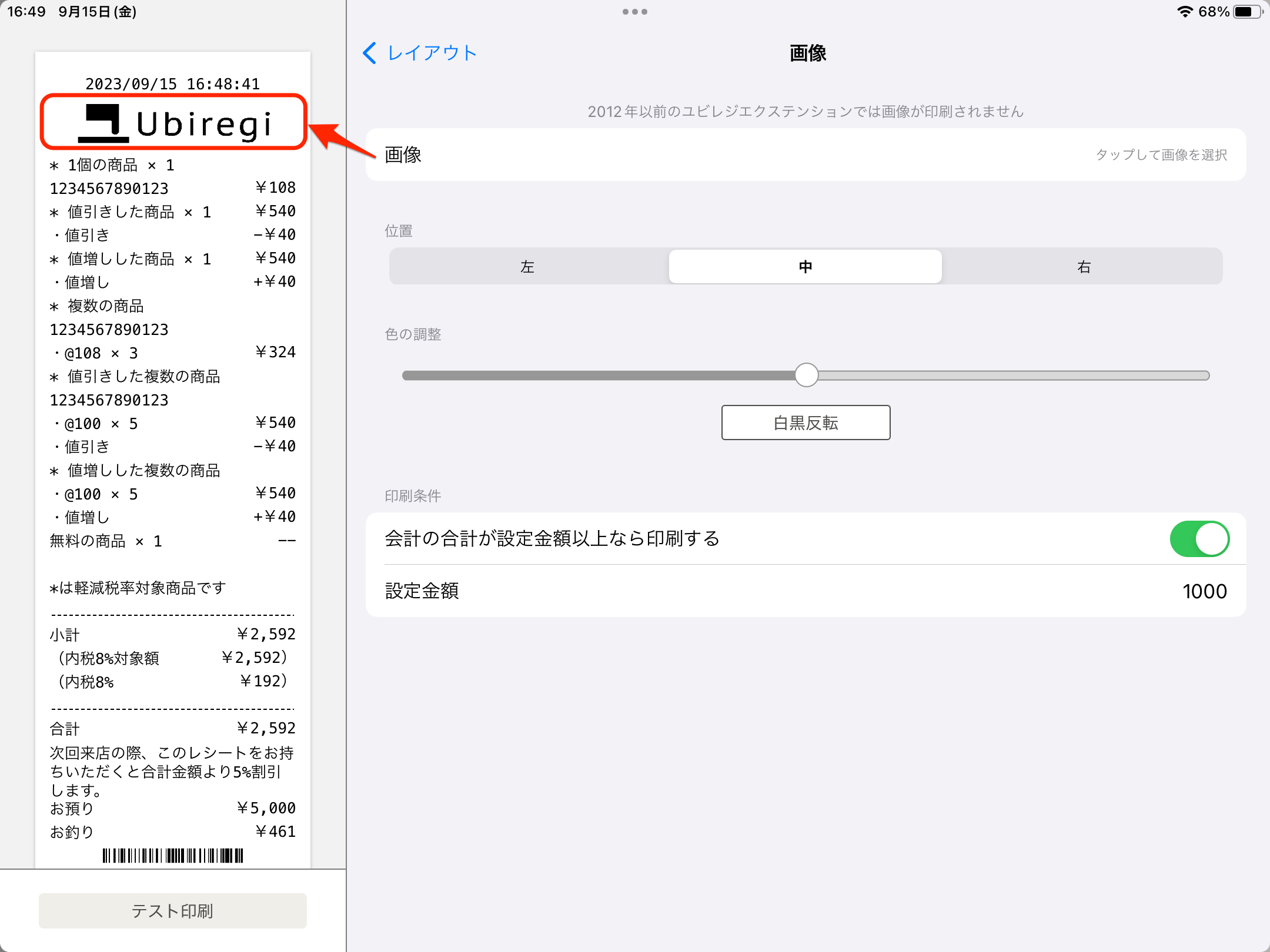
商品・金額
レシートに印刷される商品や金額に関する設定ができます。設定できる項目は以下のとおりです。
| 名称 | 内容 |
|---|---|
| 商品を表示する | レシートに購入商品や金額を印字するか設定できます。 |
| バーコード番号を表示する | 商品に設定されているバーコードの印刷の有無を設定できます。 |
| 無料の商品を表示する | 無料で設定している商品を印字できます。 |
| 1個の商品を表示する | 1個の場合でもx1が印字されます。 |
| 商品単価 | @金額×個数が印字されます。 |
| 値引き | 値引きをした金額を印字できます。 |
| 値増し | 値増しをした金額が印字できます。 |
| 税別で表示する | 定価と税金を別々に印字するか設定できます。 |
| 非課税等を表示する | 会計に非課税商品が含まれると、レシートに印字される税率ごとの対象額の合計が合計欄に印字される金額と一致しません。 レシートへの非課税商品の対象額印字はインボイス制度の要件ではございませんが、 一致するようにしたい場合、非課税商品の対象額をレシートに印字することができます。 |
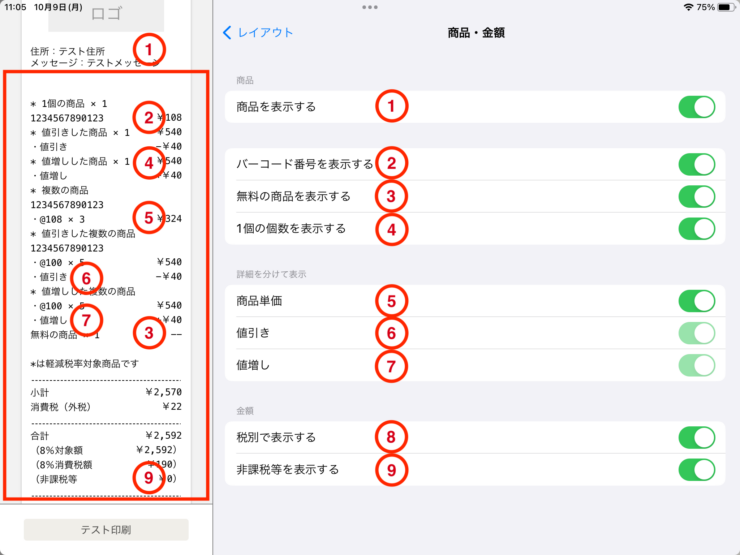
支払い
ユビレジでは支払い時に複数選択することができ、領収証などでお使いいただけるかと思います。
支払いを1つにまとめて表示するをオンにすると、例えば「1,000円の商品券と残りを現金」とした場合、お預かりとして1つにまとめて表示、印字されます。お釣りを表示しないをオンにすると、お釣りが印字されなくなります。
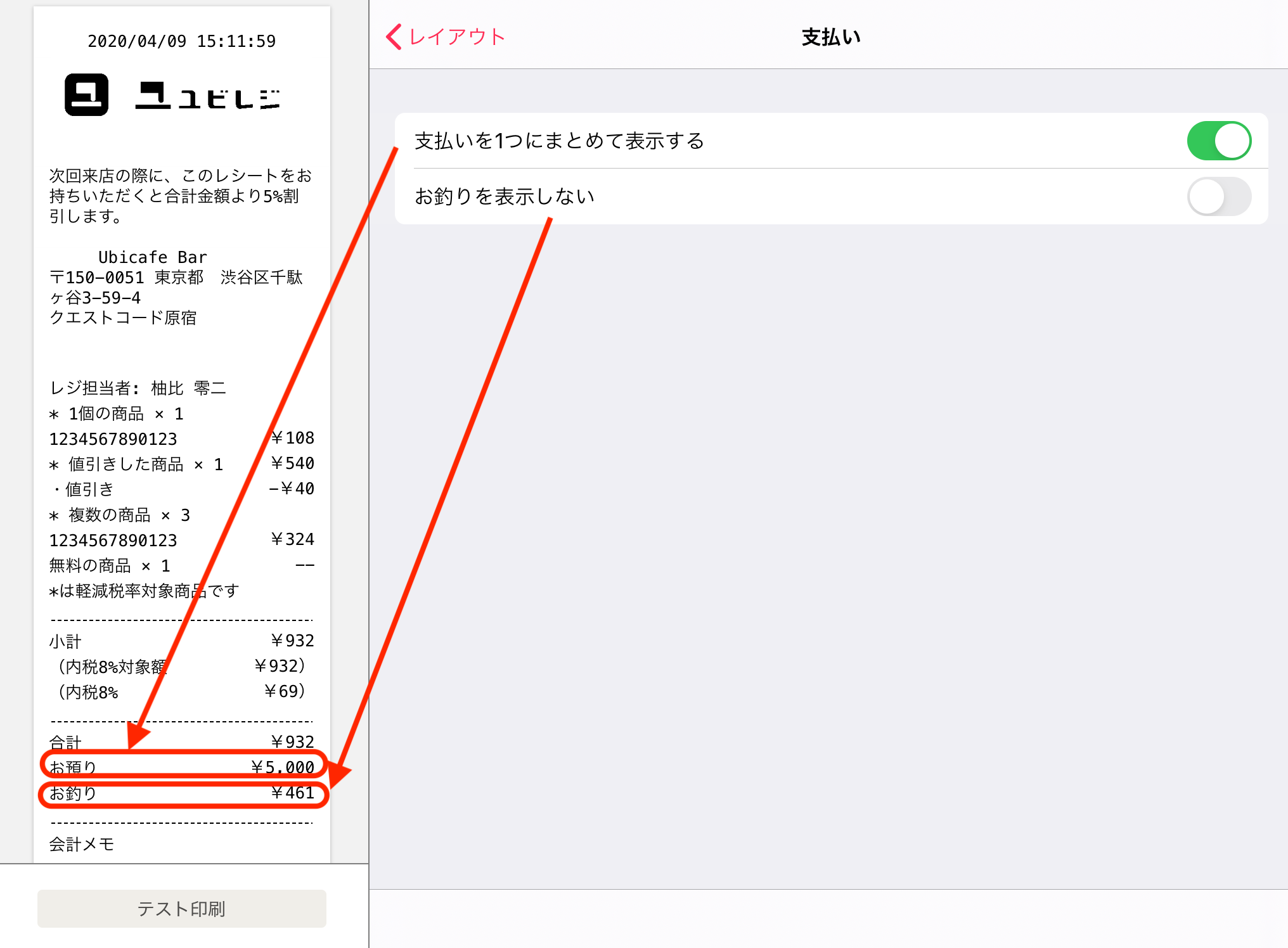
空白
レシートにスペースを空けたい時に使用します。ーや+で空白の増減ができます。
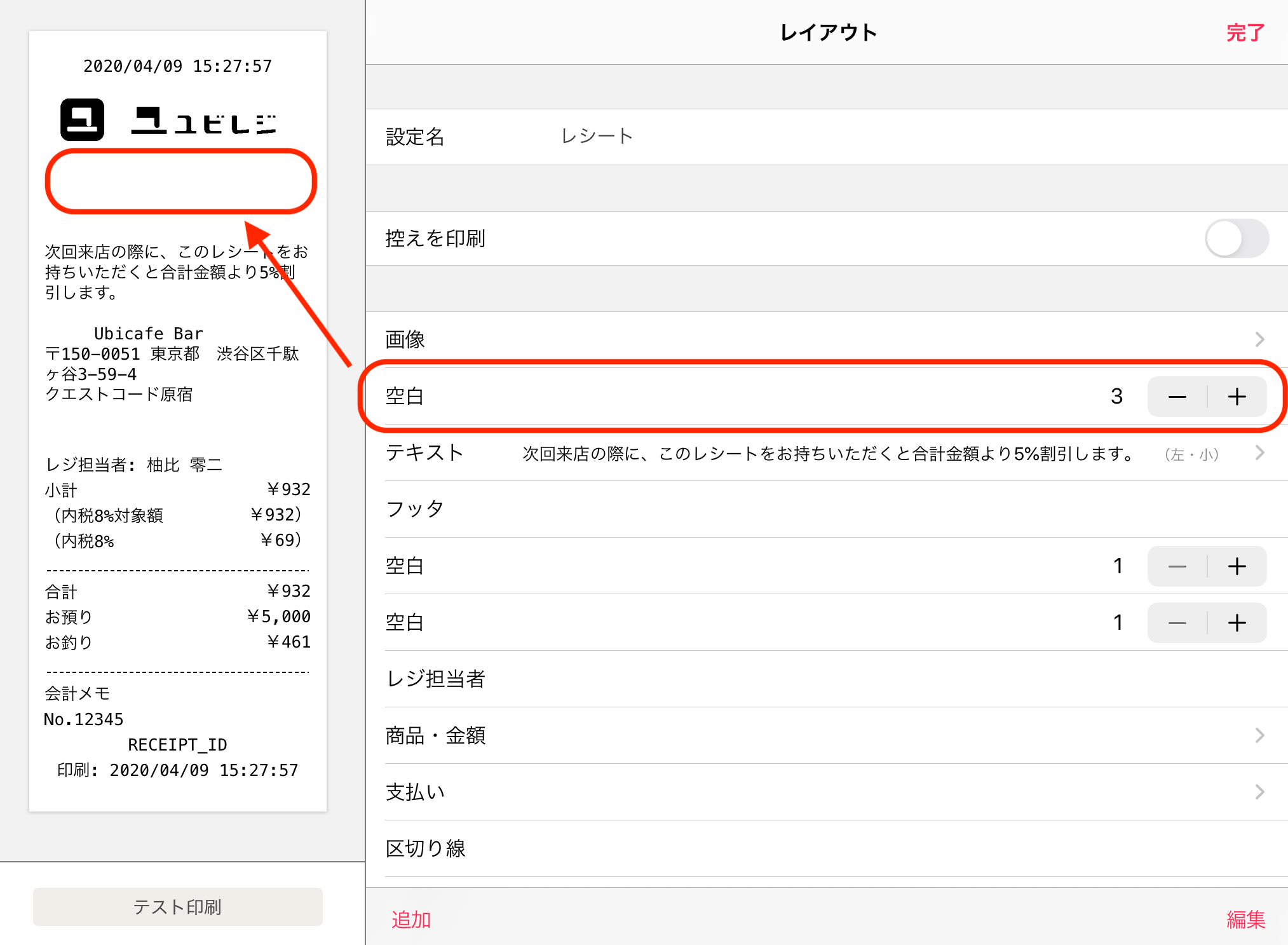
- レシート上部の
会計日時およびレシート下部のレシートIDは変更できません。
項目を移動
右下にある編集をタップし、その後、移動したい項目の≡を好きな位置まで移動します。
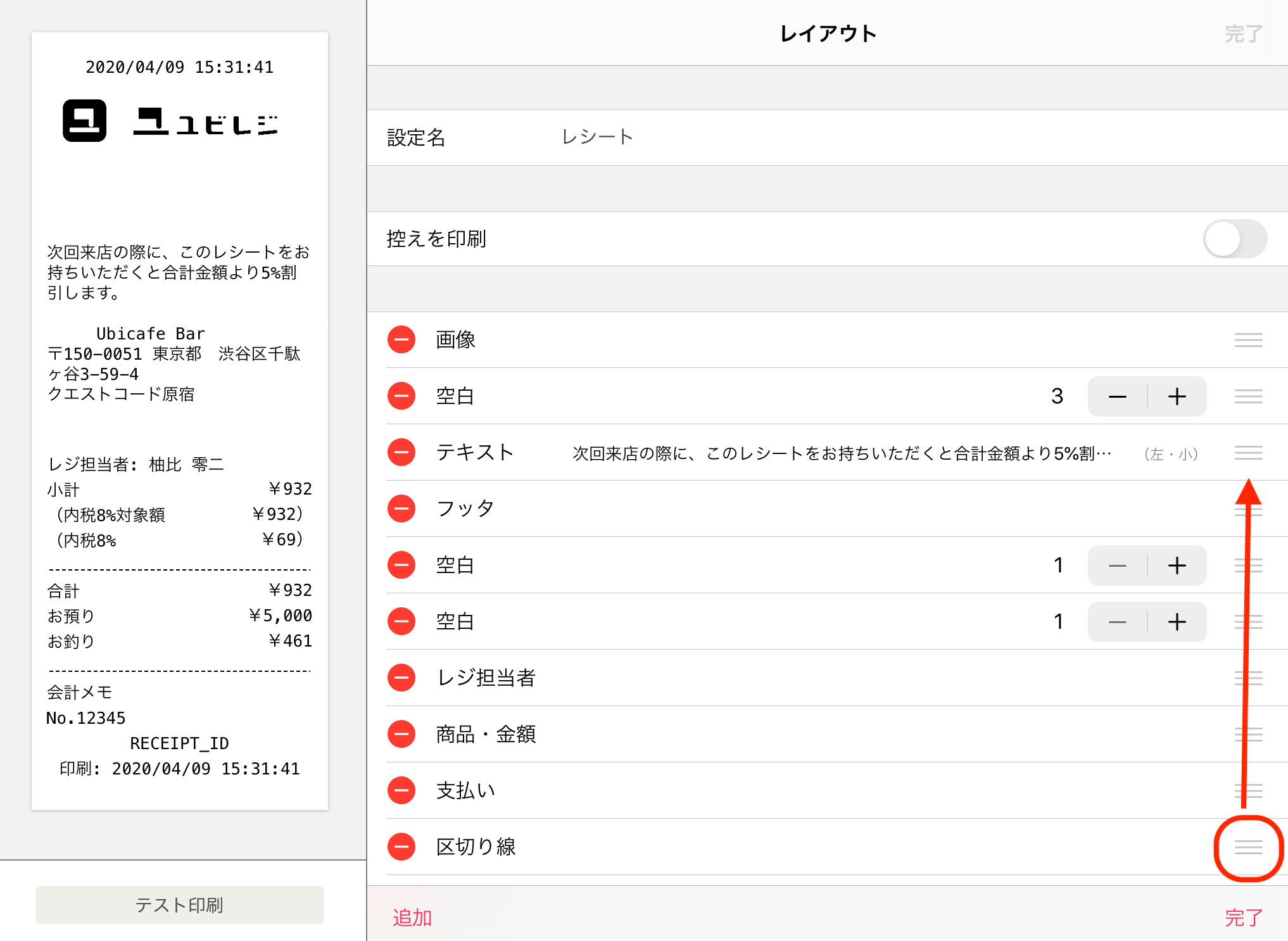
印刷時の設定について
ユビレジアプリの設定→レシート設定→印刷時の設定より、会計完了時と領収証発行時のレイアウトを選択する事ができます。
会計完了時・領収証発行時のそれぞれの設定内容をご案内します。
※薄く表示されている文字が選択されているレイアウト名です。
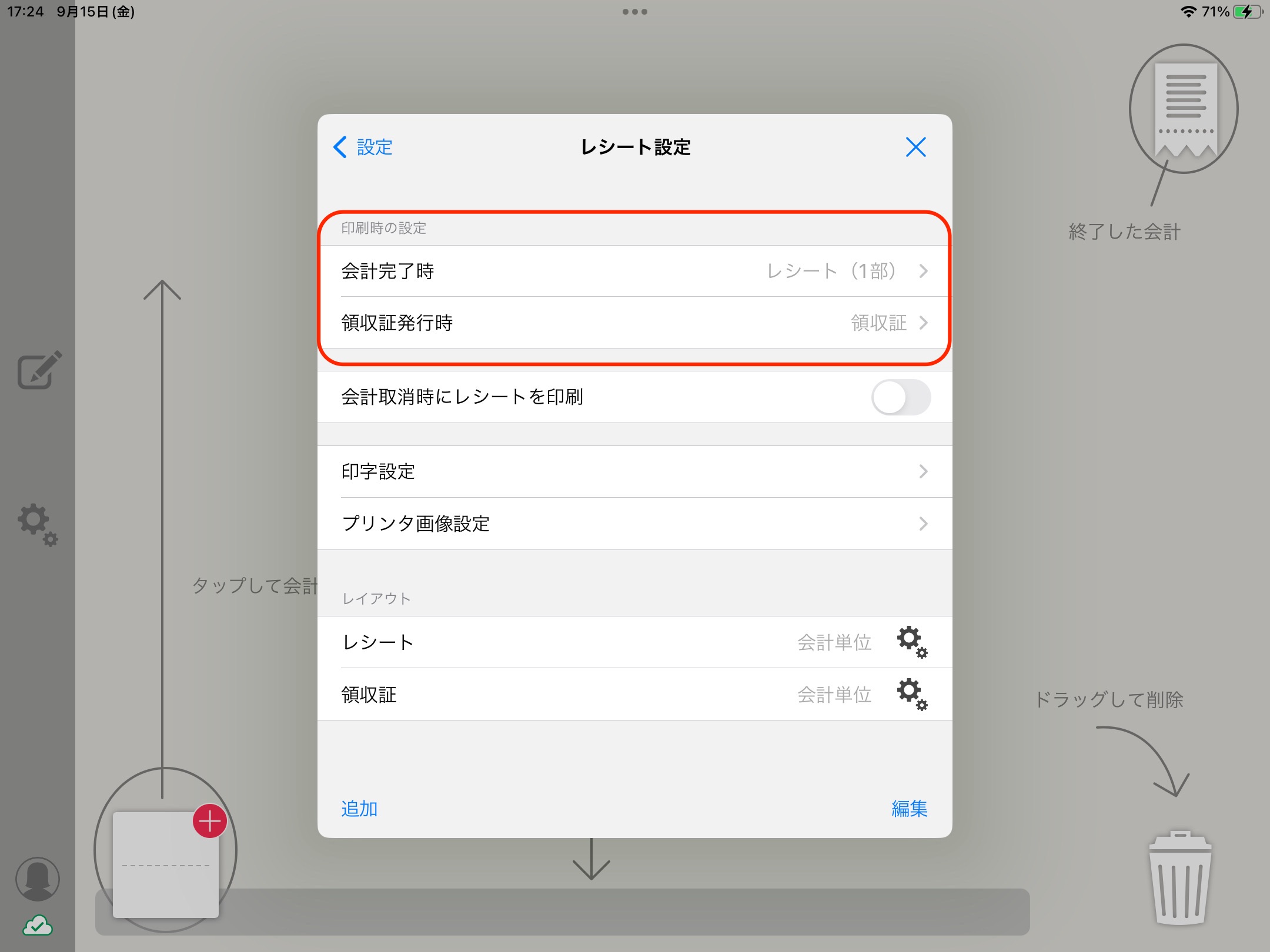
会計完了時を選択すると、レイアウト→レシートの−+から印刷部数を設定する事ができます。
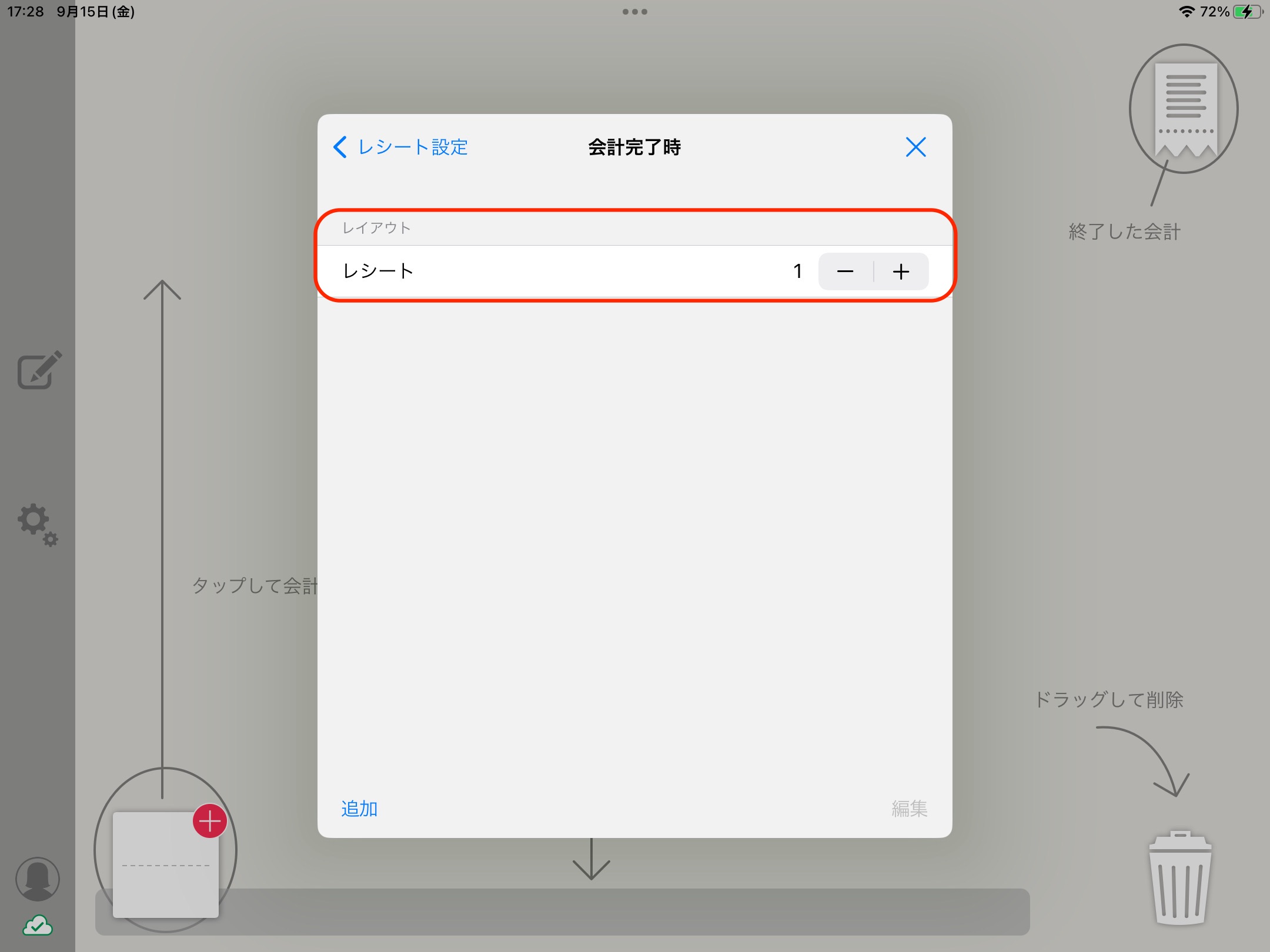
左下の追加をタップし、印刷するレイアウトの追加内の領収証をタップします。
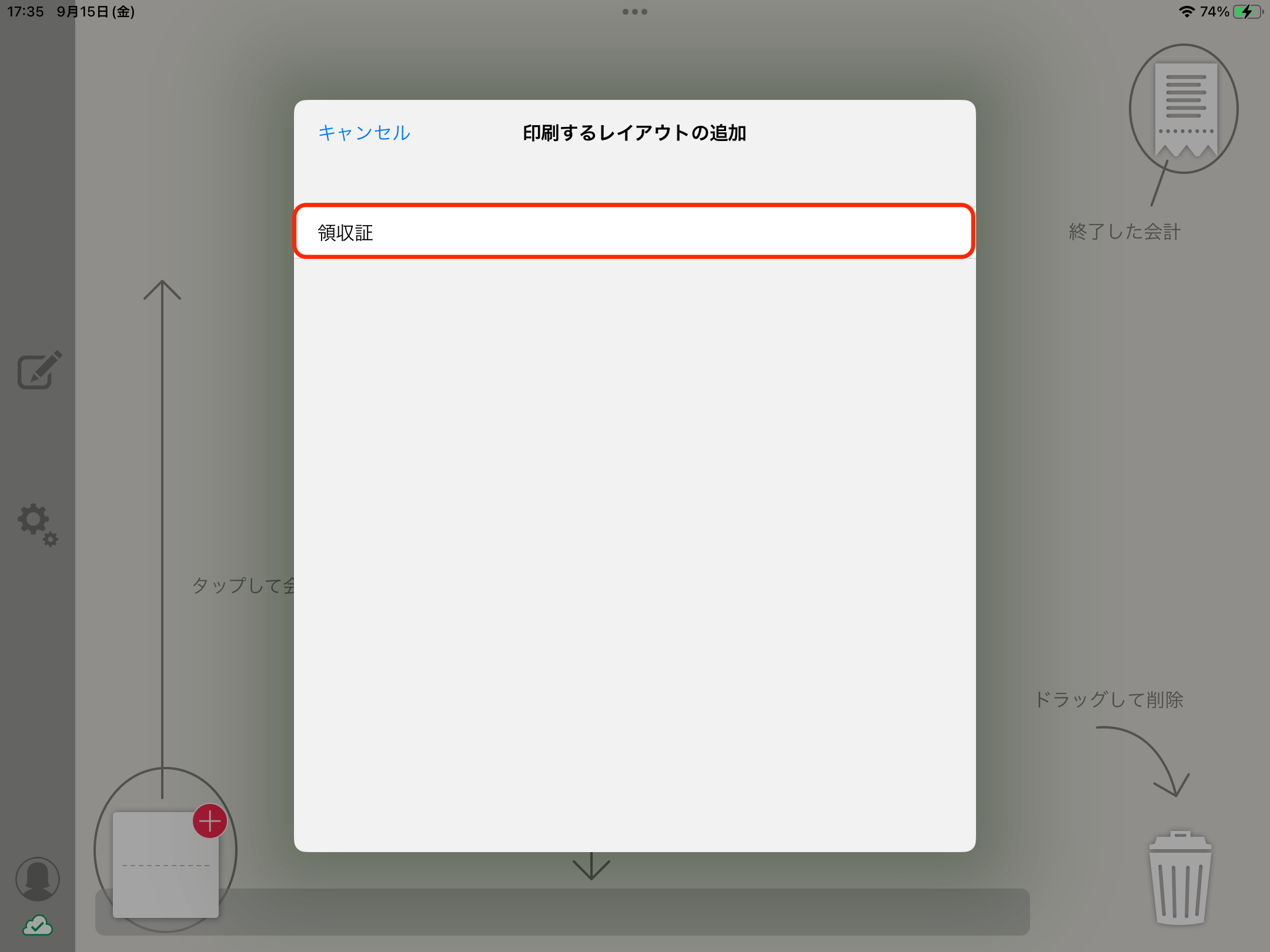
領収証が追加され、−+から印刷部数を設定する事ができます。
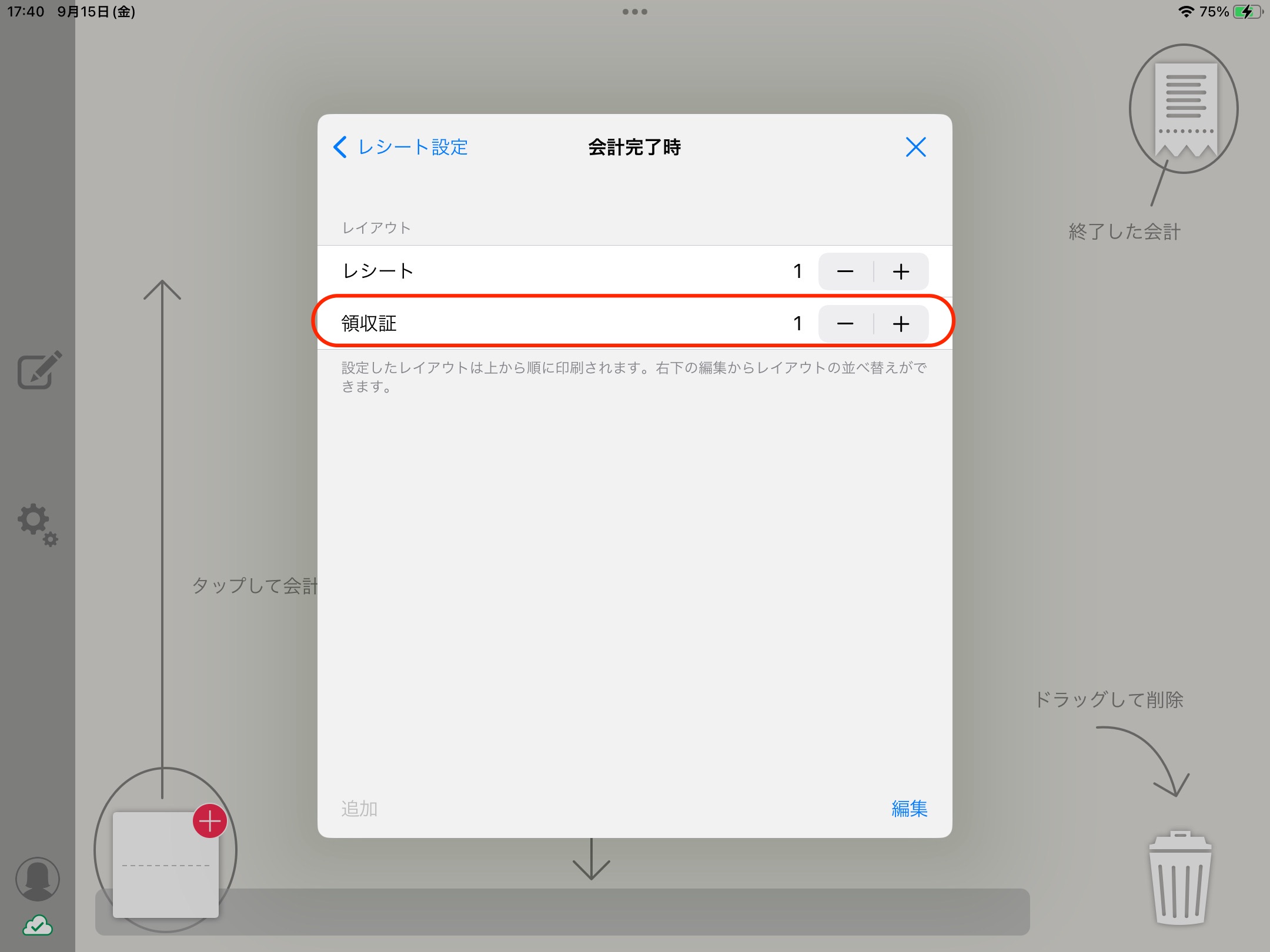
編集をタップするとレイアウトの編集を行う事ができます。
①≡をタップすると上下にスワイプして配置を変更できます。②完了をタップすると編集を完了します。
※赤マル−をタップするとレイアウトを削除します。レシート・領収証の削除はどちらか一つのみ行えます。
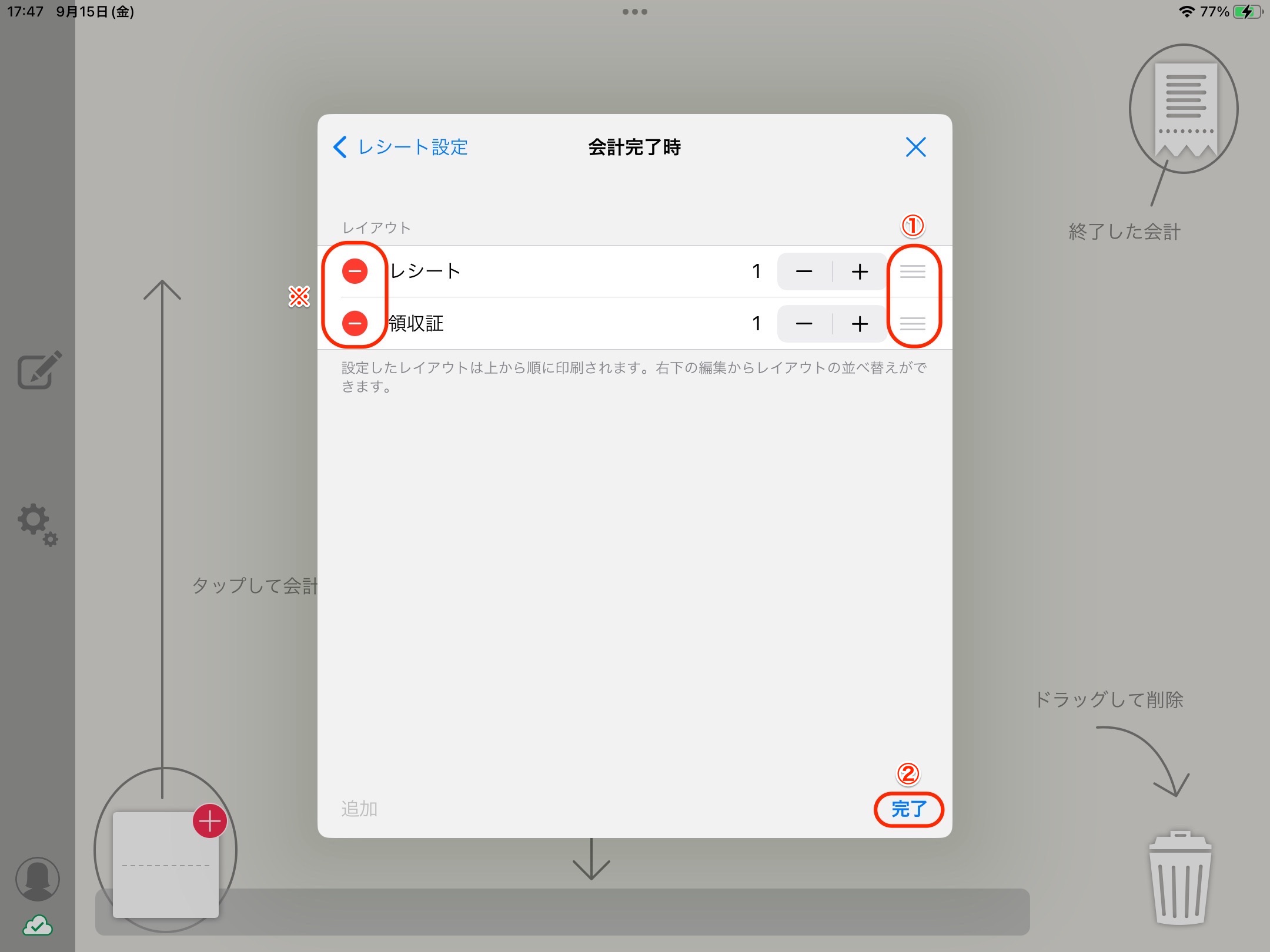
領収証発行時を選択すると、レイアウトを設定する事ができます。
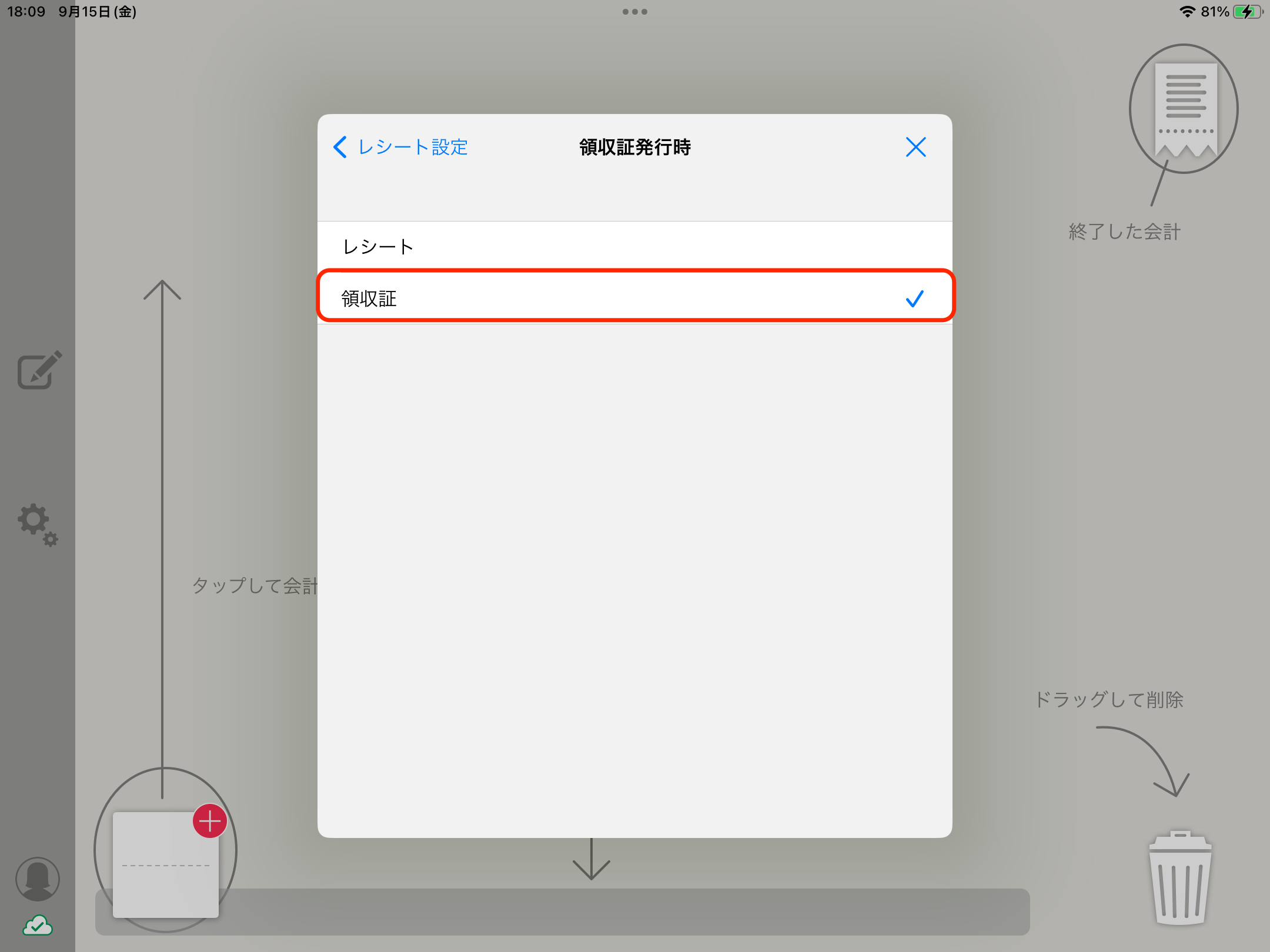
レイアウト→レシート・領収証の歯車マークを左へスワイプすると削除できます。
会計完了時・領収証発行時に選択されているレイアウトは、削除することができません。
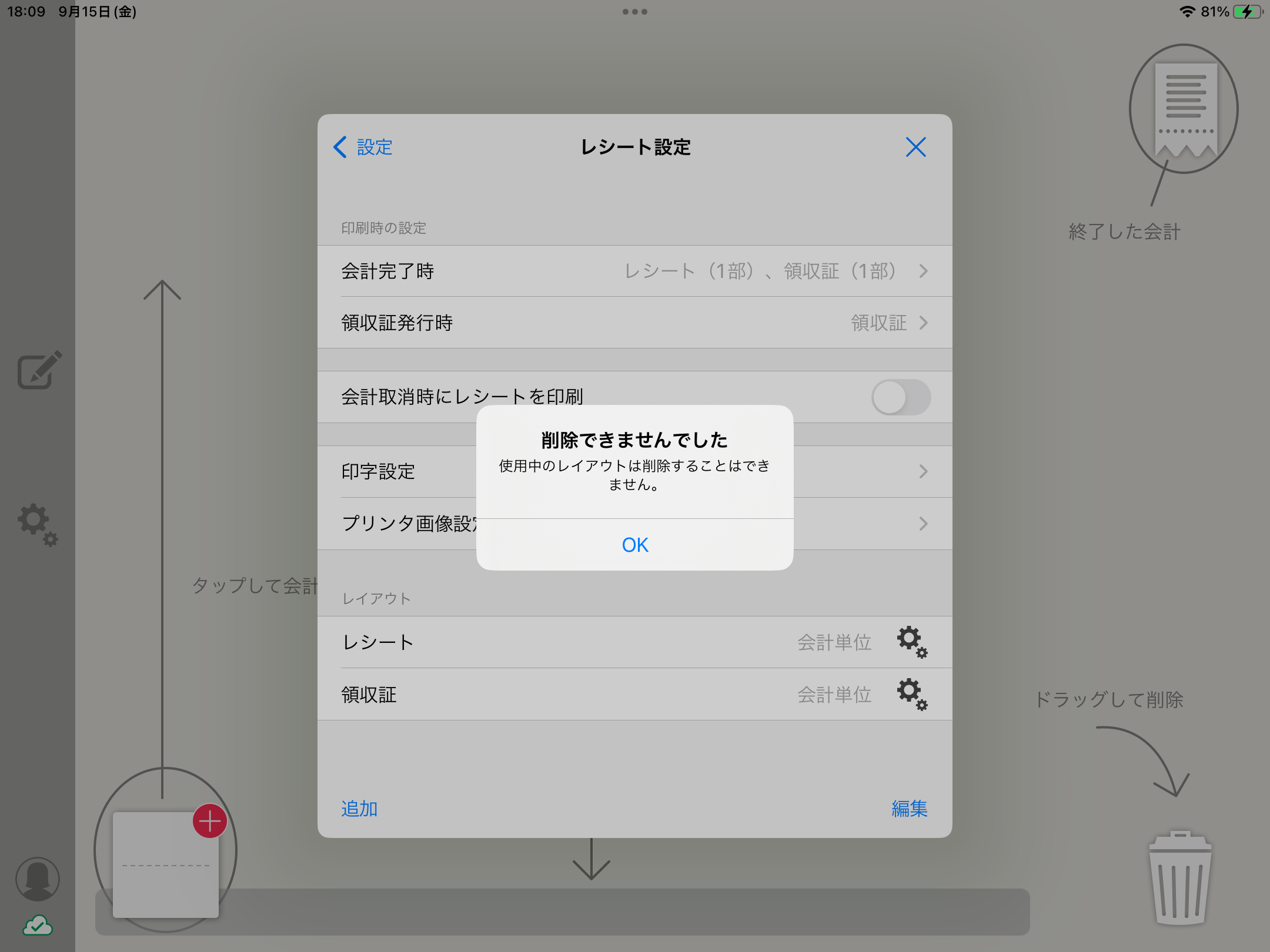
印字設定
すべてのレイアウトに適用される項目について印刷の有無を設定します。
印字設定をタップします。
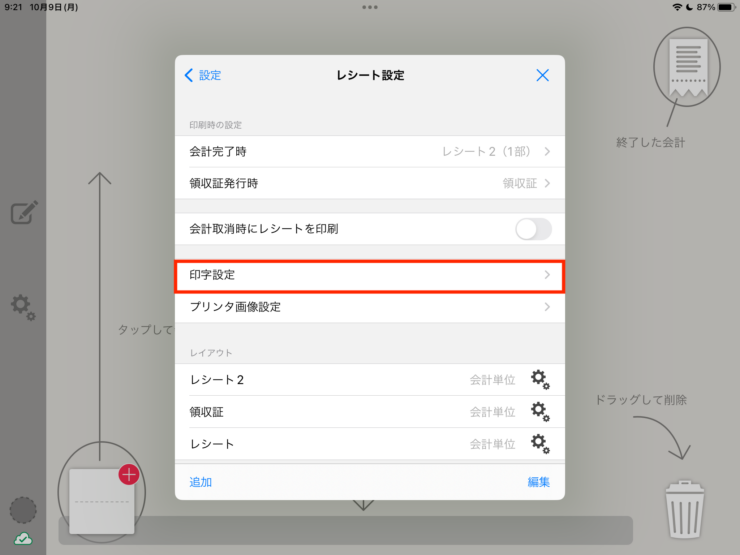
設定できる項目は以下のとおりです。
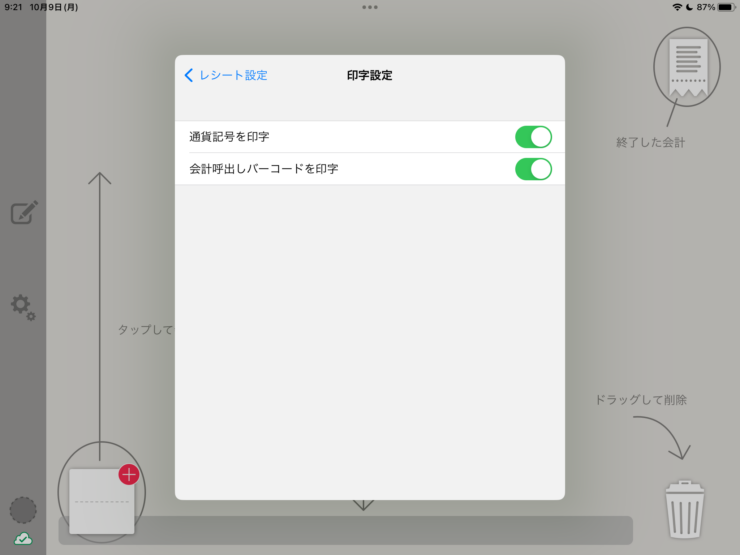
| 名称 | 内容 |
|---|---|
| 通貨記号を印字 | ¥や$といった通貨記号の印刷の有無を設定できます。 |
| 会計呼出しバーコードを印字 | 対象の会計を検索することができるバーコードの印刷の有無を設定できます。 |
プリンタ画像設定
レシートの印刷速度が遅い場合、ユビレジアプリからレシートプリンタに画像を登録することで改善が見込まれます。
レシートプリンタに画像を登録する
プリンタ画像設定をタップします。
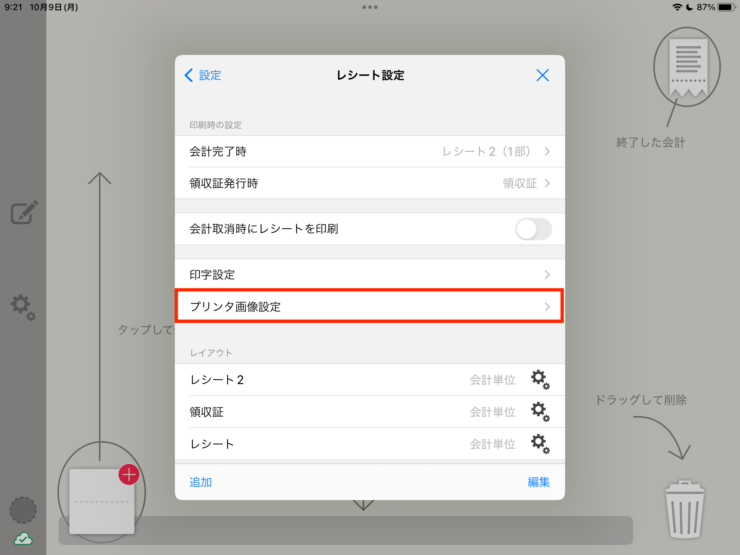
登録済みのプリンタが表示されるので、タップします。

画像は最大10件登録することができます。「画像登録済み」の表示のないものを選択します。
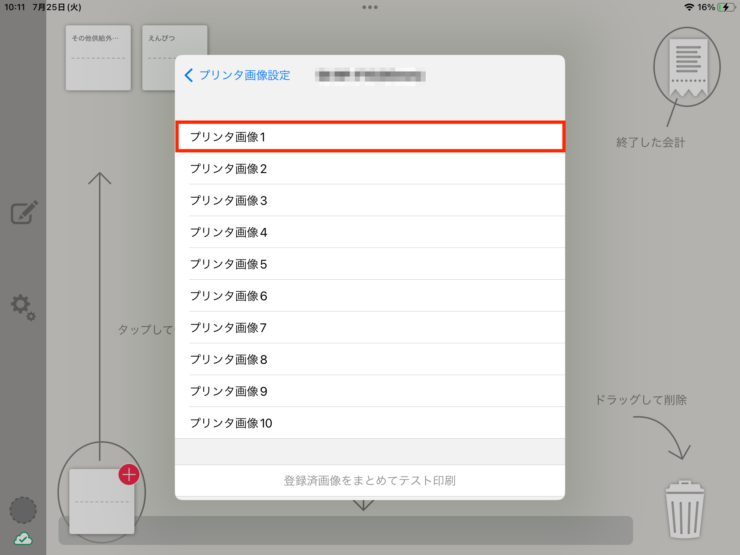
画像を追加し⾊の調整を⾏ったら、完了をタップします。
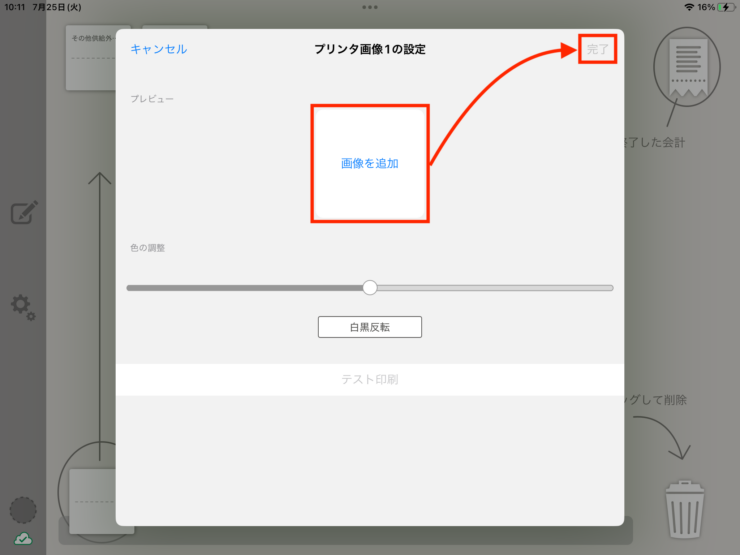
注意事項
- レシートプリンタに画像を登録します。機器の交換を⾏った場合、再登録が必要です。
- 登録済み画像の⾊の調整は⾏うことができません。上書き登録で⾊の調整を⾏ってください。
レシートレイアウトに登録した画像を追加する
登録した画像を追加したいレイアウトを選択します。
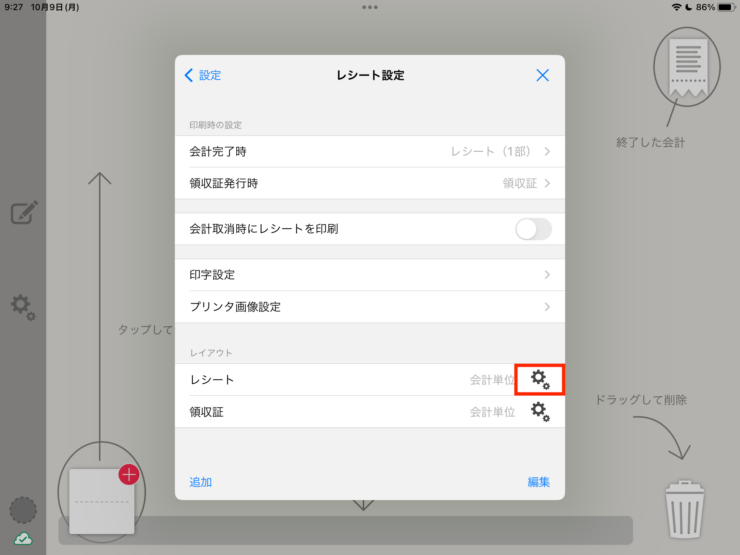
追加→プリンタ画像をタップします。
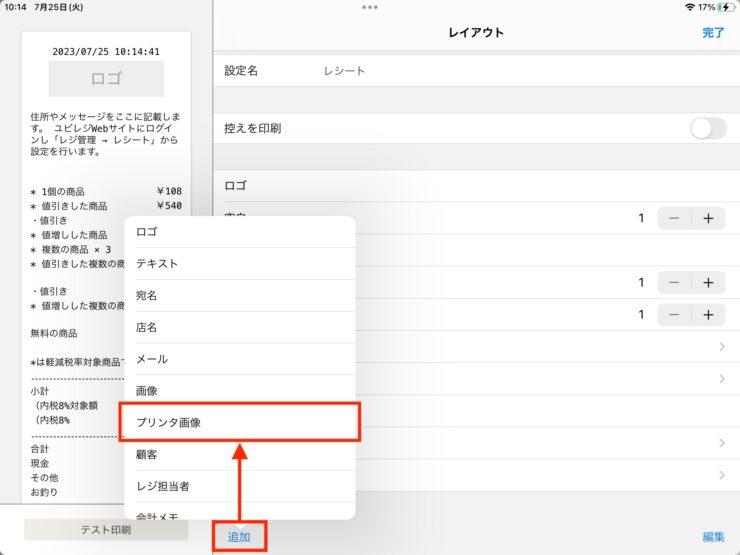
レイアウトに追加されたプリンタ画像をタップします。
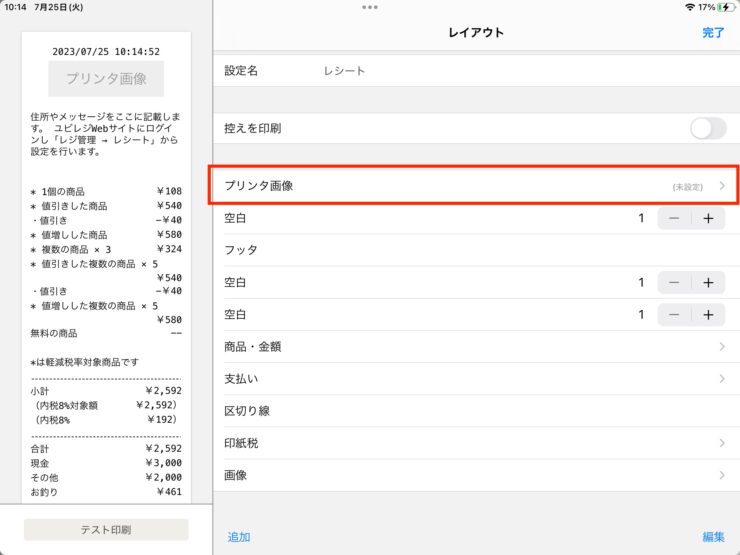
登録した画像を選択して、元の画⾯に戻ります。